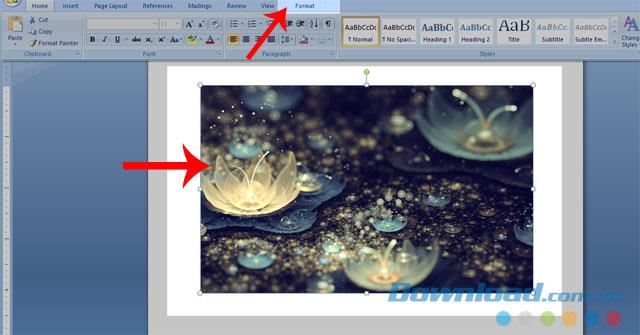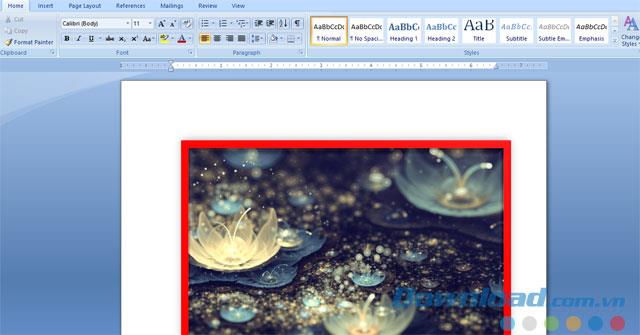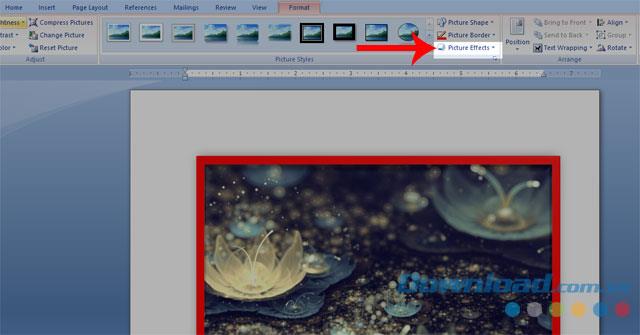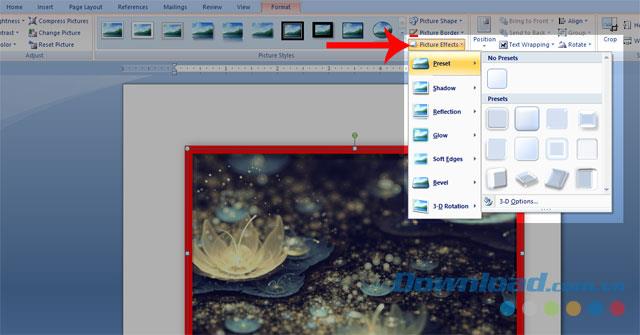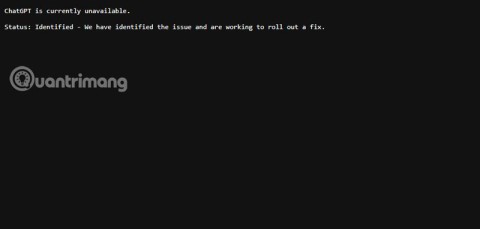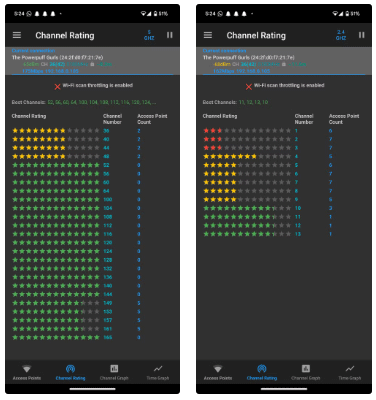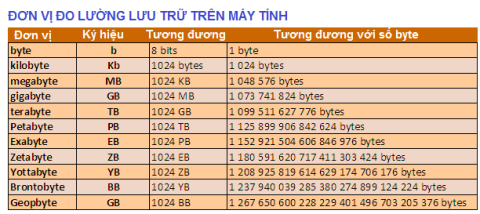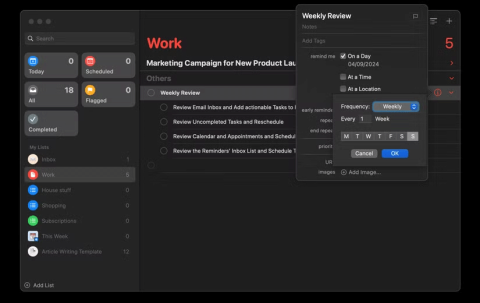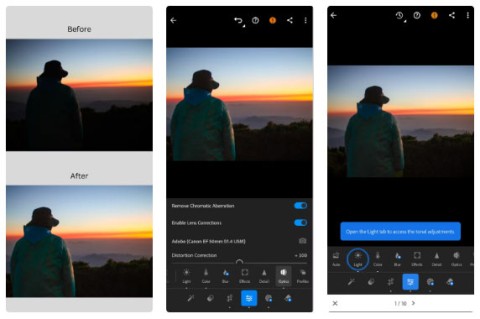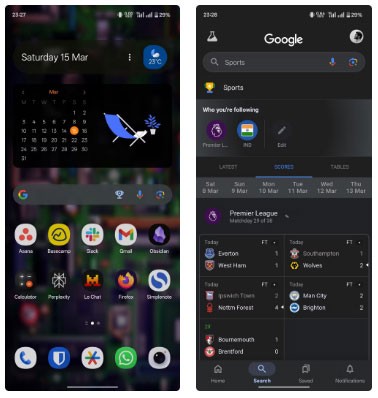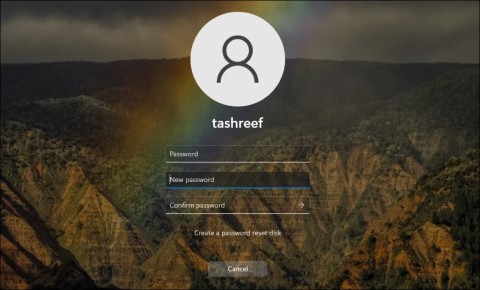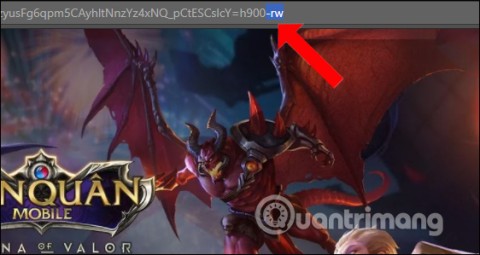Obecnie Microsoft Word jest niezbędnym oprogramowaniem na każdym komputerze, umożliwia nam łatwą i szybką edycję dokumentów i nie trzeba pisać ręcznie, jak wcześniej.
Oprócz pisania, Word pozwala nam również wstawiać obrazy do tekstu, ale czasami musisz uczynić swoje zdjęcia bardziej wyjątkowymi i pięknymi. Aby każdy mógł to zrobić, zachęcamy do zapoznania się z artykułem na temat tworzenia ramek i efektów dla obrazów w programie Word .
Pobierz Microsoft Office 2016 Pobierz Microsoft Office 2019
Jak tworzyć ramki i efekty dla obrazów w programie Word
1. Jak wykadrować zdjęcie w programie Word
Krok 1: Pierwszą rzeczą, którą musimy zrobić, to kliknąć obraz, który chcemy go obramować.
Krok 2: Na pasku menu kliknij Format . Ten element pojawia się tylko wtedy, gdy ludzie klikną obraz.
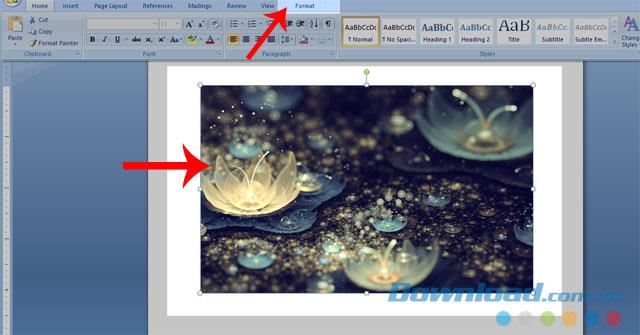
Krok 3: Wybierz dowolną ramkę do zdjęć dla swoich zdjęć w sekcji Style obrazu .

Krok 4: Po utworzeniu ramki obrazu, aby móc zmienić jej kolor, kliknij element Obramowanie obrazu i wybierz żądany kolor.

Poniżej przedstawiono wynik po wdrożeniu.
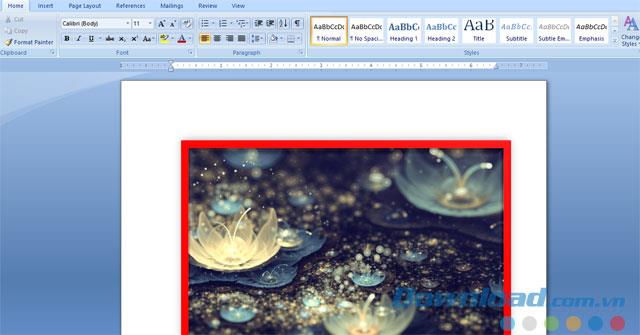
2. Instrukcje dodawania efektów do obrazów w programie Word
Krok 1: Nadal w formacie kliknij Efekty obrazu .
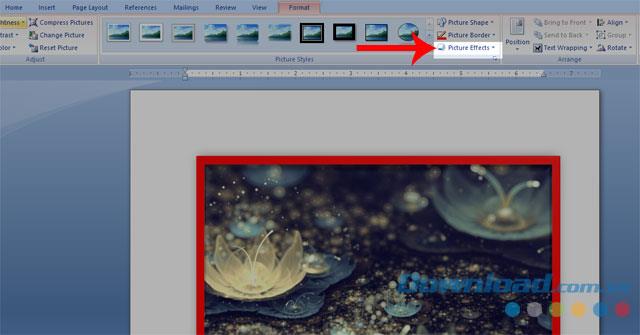
Krok 2: Wybierz rodzaj efektu, który ludzie chcą zrobić.
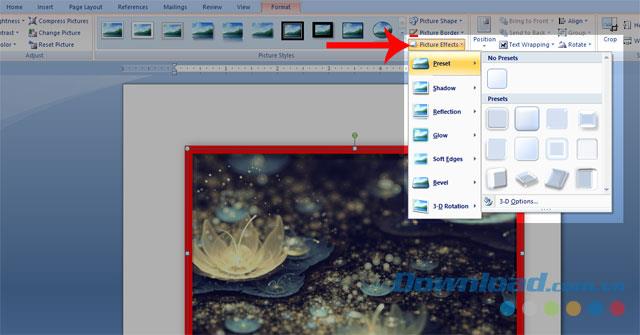
Oto wyniki po wykonaniu kroków.

Powyżej jest przewodnik do tworzenia ramek i efektów dla obrazów w programie Word, mając nadzieję, że po zakończeniu tego artykułu ludzie mogą z łatwością przekształcić zdjęcia w swoich dokumentach w piękniejsze i niepowtarzalne.
Ponadto możesz także odnieść się do niektórych innych artykułów, takich jak: Instrukcje dotyczące tworzenia pola tekstowego w programie Microsoft Word , Instrukcje dotyczące wstawiania obrazów tła w programie Microsoft Word , Jak tworzyć ramki dla stron w programie Word , ...
Życzę udanego wdrożenia!